Google ドライブファイル添付欄を使用している申請書で、「経路上の全員に添付ファイルの閲覧権限を与える」にチェックを入れて「申請する」ボタンを押した際に、以下の文言が表示される場合があります。
- 表示文言
-
「申し訳御座いません。
添付ファイル〇〇に閲覧権限を付与できませんでした。
もう一度お試しいただくか、Googleドキュメントのページから閲覧権限の変更をおこなってください。
このまま申請処理だけを続けますか?」
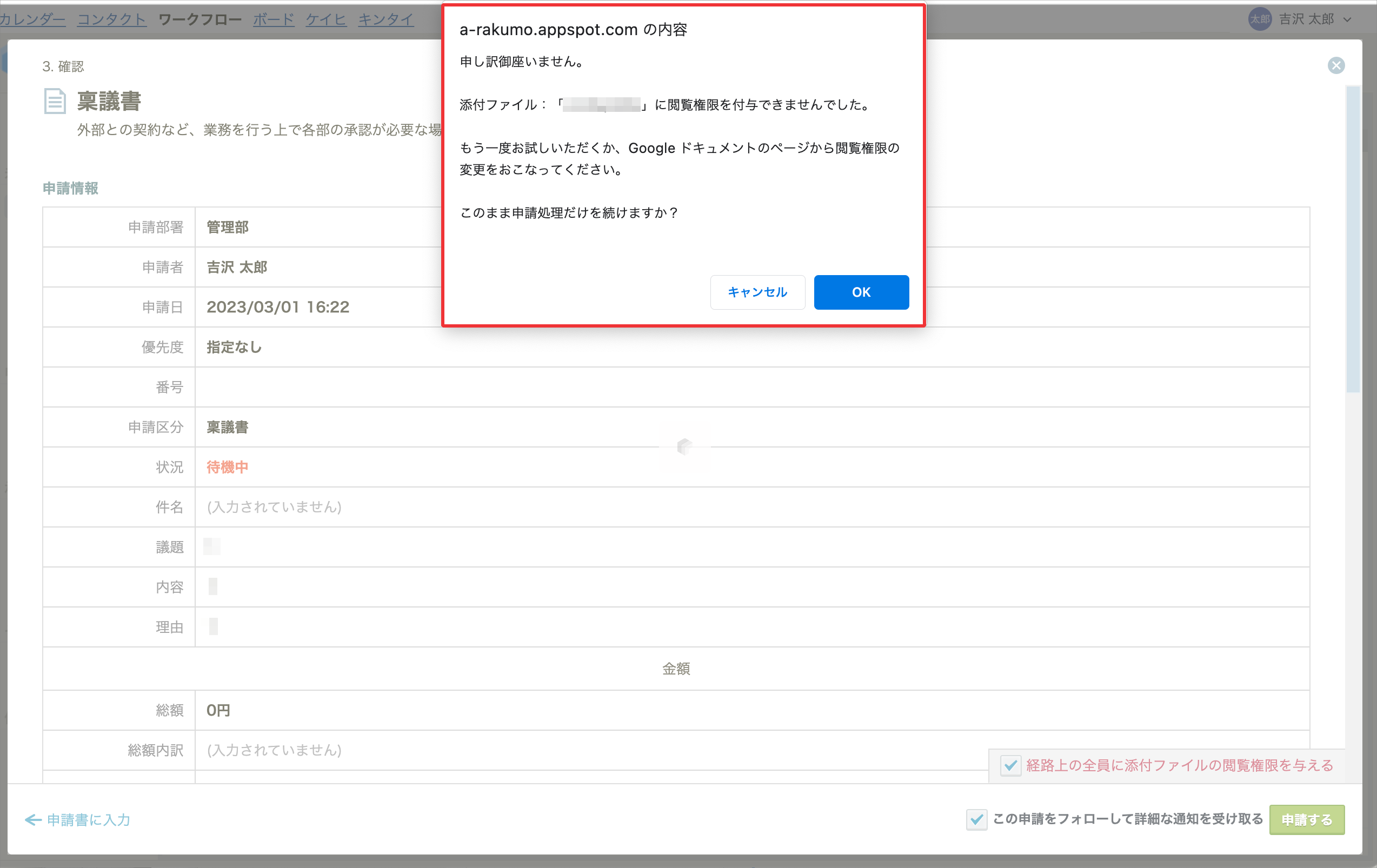
上記文言が表示される場合に考えられる可能性と、それぞれの場合の対処方法についてご案内いたします。
- A. 申請者が添付したファイルに対して、ドキュメントの閲覧権限を変更する権限を持たない
- B. 申請経路の承認者や回覧者に、 Google Workspace に存在しないユーザーアカウントが登録されている
- C. 申請書に添付したファイル数や権限付与対象のユーザー数が多いためにエラーが発生している
A. 申請者が添付したファイルに対して、ドキュメントの閲覧権限を変更する権限を持たない
申請者が、添付した Google ドライブファイルに対して、「オーナー」や「編集者」権限を持っていない可能性があります。
事象が発生したファイルの共有設定をご確認いただき、申請者に、ファイルの共有権限を行うことができる権限が付与されているかどうかご確認ください。
操作方法や権限内容の詳細につきましては、以下 Google ヘルプページをご参照ください。
Google ドライブのファイルを共有する - パソコン - Google ドライブ ヘルプ
もしご確認いただき、ファイルを共有する権限を持っている場合は、B または C の原因で権限を付与できなかった可能性があります。
お手数ですが、申請経路の承認者や回覧者をご確認いただき、ファイルの閲覧権限を経路上にいるユーザー様へご設定ください。
そのあと、申請書にファイルを添付して「経路上の全員に添付ファイルの閲覧権限を与える」のチェックを外して、申請を行っていただきますようお願いいたします。
B. 申請経路の承認者や回覧者に、 Google Workspace に存在しないユーザーアカウントが登録されている
申請者がファイルのオーナー権限を持っている場合でも、申請経路の承認者や回覧者に、 Google Workspace に存在しないユーザーアカウントが登録されていると、閲覧権限を正常に付与することができません。
申請経路上の承認者や回覧者の中に、削除されたユーザーが表示されていないかどうかご確認ください。
もし削除されたユーザーが表示されている場合は、「経路の変更」操作で、削除されたユーザーを処理者から外すか、管理画面から改めて経路の処理者を設定していただいたのちに、事象が解消されるかどうかご確認ください。
C. 申請書に添付したファイル数や権限付与対象のユーザー数が多いためにエラーが発生している
申請者がファイルのオーナー権限を持っている場合でも、申請書に添付したファイルの数や、権限付与対象のユーザー数が多いためにエラーが発生することがあります。
rakumo で使用する Google Drive の API には、100 秒ごとに 1,000 リクエストの上限がございます。このリクエストの上限を超えた場合、申請経路の承認者、回覧者へファイルの閲覧権限は付与されず、エラーが発生いたします。
誠に恐れ入りますが、Google ドライブ上から共有設定を変更していただいたのち、閲覧権限付与のチェックを外して、申請を行ってくださいますようお願いいたします。